流程概览
流程概览是 分析看板 之一,由四个关键指标和平均耗时分布组成,四个关键指标同时对应着四个折线图,用于辅助用户掌握流程/活动趋势;平均耗时采用柱状图的方式,方便用户掌握耗时区间的分布情况。
宏观指标
流程概览包含四个宏观指标,分别是每天启动的案例数 每天启动的活动数 每个案例的活动数 案例耗时。
| 指标 | 描述 |
|---|---|
| 每天启动的案例数 | 通过每天开始的案例数之和/天数计算得到,用于反映每天启动案例数的平均值 |
| 每天启动的活动数 | 通过每天开始的活动数之和/天数计算得到,用于反映每天启动活动数的平均值 |
| 每个案例的活动数 | 通过每天开始的案例的活动数之和/案例数计算得到,用于反映每天启动案例的活动数的平均值 |
| 案例耗时 | 通过每天的案例耗时之和/案例数计算得到,用于反映案例的耗时的平均值 |
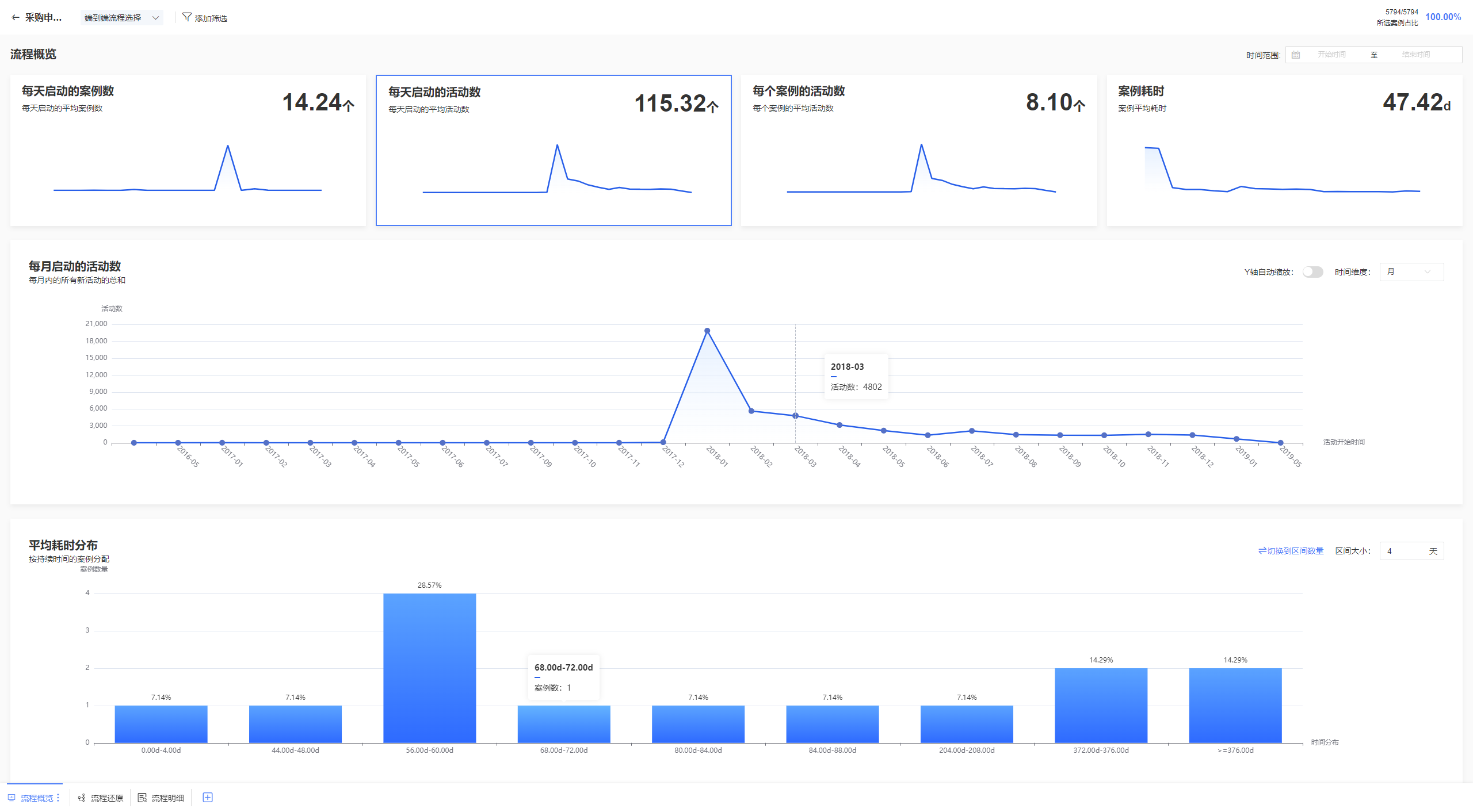
指标折线图的展示
四个关键指标都对应着一个折线图,用于反映关键指标的趋势情况。折线图在指标中缩略展示,同时也会在指标下方展示完整的折线图。默认展示第一个指标的折线图,可以通过点击其他指标来切换查看对应的折线图。通知指标图也支持简单配置:
- 时间维度单位切换:折线图的横坐标为是时间单位,用户可以根据诉求对时间单位进行切换,我们内置了
日、月、季、年四个维度,方便用户观察指标在不同时间维度下的趋势变化。 - 纵坐标的自适应缩放:纵坐标是关键指标的值,通常情况下,这个值都是从0开始按照一定的区间递增的,但是在实际的场景中,可能不存在数值较小的业务数据,因此会导致折线图整体位于坐标轴的上方,造成呈现不直观等问题,因此可以通过纵坐标的自适应缩放,是的纵坐标的起始值从合适的数值开始,以保证图的直观性和美观性。

时间范围筛选
流程概览的右上角有一个时间范围的筛选条件,用于控制流程概览Tab内展示数据的时间范围。点击日期选择框,即可在下拉控件中选择相应的时间范围,点击确定按钮即可生效;下拉控件中包含了三个维度的快捷选项,也可以点击快捷选项进行选择。当需要展示全量数据是,可以点击清空按钮,即可展示全量数据。

平均耗时分布
平均耗时分布是通过柱状图来反映业务场景下,每个耗时区间内包含的案例(流程实例)数;柱状图的纵坐标为案例数,横坐标为耗时区间,能够帮助用户识别高耗时区间,以及整体耗时情况。为了方便查看,横坐标的区间和数量支持用户自定义:
| 名称 | 描述 |
| ---- | ---- |
| 区间大小 | 定义:每个分布区间内的耗时时长的差值大小,当设定了一个区间大小为x,分布数量(柱的数量)的计算方式是“(最长耗时-最短耗时)÷ 每个区间的时间差” |
| 区间数量 | 定义:区间数量即横坐标上的坐标值数量,设定了区间数量后,每个区间时间差的计算方式是“(最长耗时-最短耗时)÷ 区间数量”。
配置方式:通过下拉选项+输入的方式进行配置;下拉选项包含10、15、20三个选项(默认为10),也可以手动输入来配置。
两种方式可以通过
切换按钮来进行切换。



